
4 cách định dạng thứ trong Excel có thể bạn chưa biết
Khi chúng ta làm việc với dữ liệu ngày tháng trong quá trình làm việc và học Excel thì có thể các bạn sẽ cần phải xác định cả thứ trong tuần của một ngày nào đó. Chúng mình sẽ hướng dẫn 4 cách định dạng thứ trong Excel nhanh chóng và chính xác ngay dưới đây.
4 định dạng thứ trong Excel
Trước hết các bạn xem hình ảnh đề bài cho như sau:
Cách 1: Sử dụng Format Cells
Trước hết các bạn sao chép dữ liệu của cột Ngày sang cột Thứ trong tuần. Khi ngày tháng được hiển thị trong Excel thì thường nó sẽ có dạng dd/mm/yyyy.
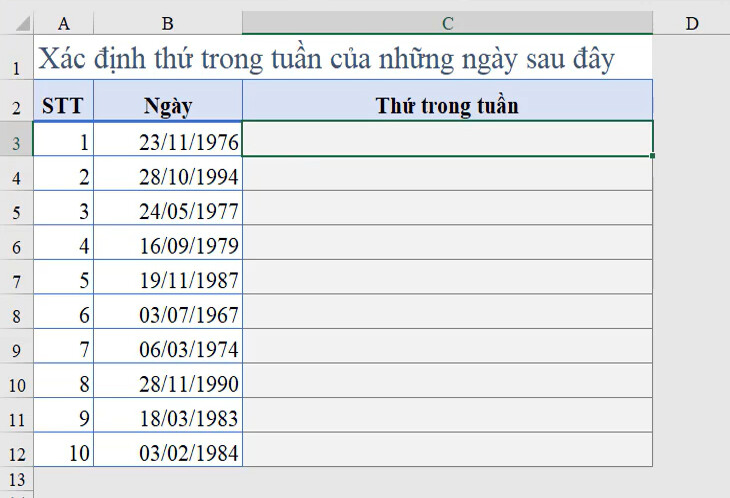
Nhưng vẫn còn nhiềucách hiển thị thứ trong Excel khác mà chúng ta có thể thay đổi trong Format Cells. Để thay đổi, chúng ta làm như sau:
Chọn toàn bộ dữ liệu của cột Thứ trong tuần (C3:C12) >> rồi bấm phím tắt Excel là Ctrl + 1 để mở hộp thoại Format Cells. Tiếp theo, các bạn vào thẻ Number > Custom > Nhập 4 chữ d (dddd) vào mục Type > bấm OK.
Đây là kết quả của quá trình chuyển ngày sang thứ tiếng anh trong Excel tương ứng với cột C như sau:
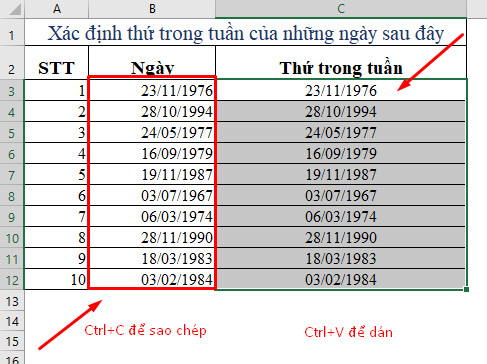
Tuy nhiên cách hiện thứ trong Excel này có thể sẽ không phù hợp với những bạn không dùng tiếng Anh trong công việc. Nếu muốn định dạng thứ trong Excel mà kết quả hiển thị là thứ trong tuần bằng tiếng Việt thì các bạn tham khảo cách 2 nhé.
Ngoài ra, để thành thạo tất tần tật cách định dạng dữ liệu trong Excel, bạn có thể tham khảo khóa học sau:
Cách 2: Sử dụng hàm CHOOSE kết hợp hàm WEEKDAY
Nếu chỉ sử dụng riêng hàm WEEKDAY thì kết quả thu về sẽ là các con số đại diện cho thứ trong tuần với quy ước 1 - chủ nhật, 2 - thứ hai, 3 - thứ ba,… Do đó chúng ta cần kết hợp thêm hàm CHOOSE với công thức tính ngày thứ mấy trong tuần như sau:
= CHOOSE(WEEKDAY(B3), "Chủ nhật", “Thứ hai”, “Thứ ba”, “Thứ tư”, “Thứ năm”, “Thứ sáu”, “Thứ bảy”)Lưu ý: Lý do chúng ta cần viết ngày chủ nhật trước là vì hàm WEEKDAY trả về kết quả là thứ trong tuần nhưng vẫn quy ước theo kiểu tiếng Anh nên chủ nhật sẽ là ngày đầu tuần.
Kết quả mà chúng ta thu được giá trị được hiển thị dạng thứ trong tuần bằng tiếng Việt.
Bây giờ chỉ cần copy công thức này xuống các dòng dưới bằng cách kéo ô vuông màu xanh ở góc dưới bên phải ô C3 đi xuống là đã xác định được thứ trong tuần các bạn nhé.
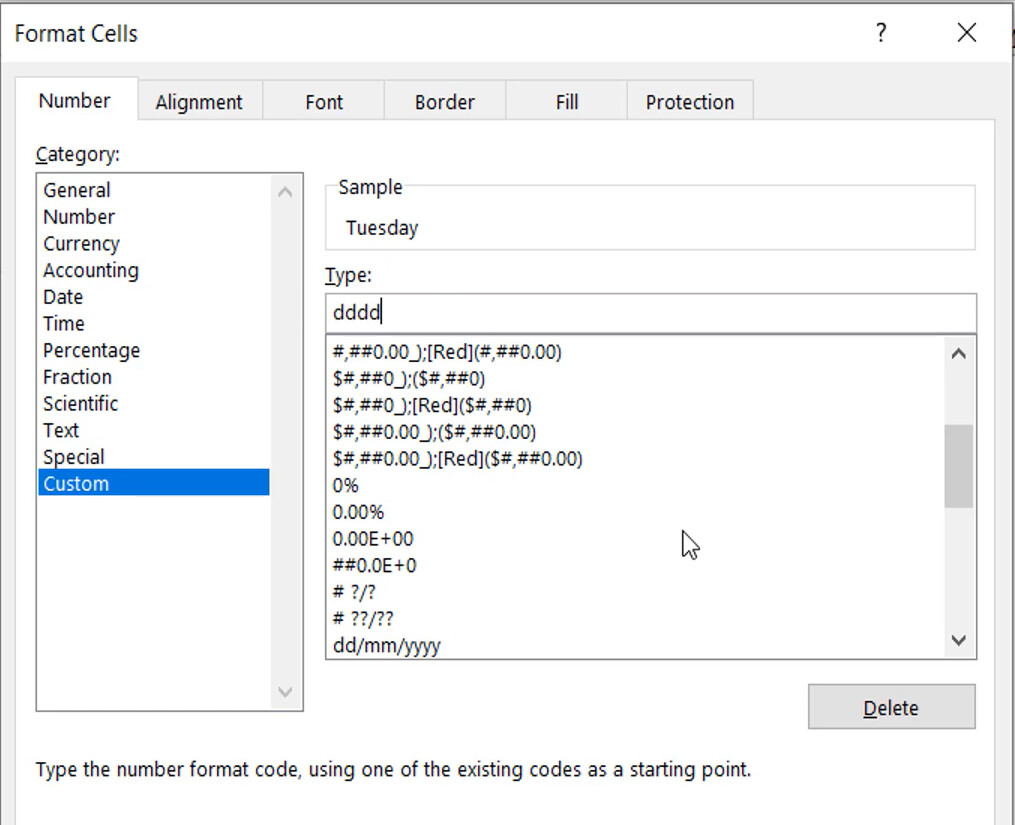
Xem thêm: Cách định dạng Ngày Tháng Năm trong Excel chuẩn và thống nhất
Cách 3: Định dạng thứ trong Excel với hàm IF
Nếu như việc viết một công thức hàm dài như trong cách 2 khiến bạn cảm thấy mất thời gian thì chúng ta có thể sử dụng hàm IF biện luận để xác định thứ trong tuần như cách này.
Phần biện luận mà chúng ta cần chuyển thành điều kiện trong hàm IF là:
- Nếu ngày trong ô B3 là chủ nhật thì ghi rõ là “Chủ nhật”
- Nếu ngày trong ô B3 không phải là chủ nhật thì hiển thị thứ + chữ số của thứ đó.
Công thức mà chúng ta sử dụng sẽ là:
= IF (WEEKDAY(B3)=1, “Chủ nhật”, “Thứ ”&WEEKDAY(B3))Lưu ý: Phía sau chữ Thứ trong dấu nháy kép phải có một dấu cách để đảm báo kết quả hiển thị không bị dính vào nhau.
Kết quả mà chúng ta thu được như sau:
Sau đó các bạn copy công thức xuống các dòng dưới là tất cả các ngày trong bảng đều đã được định dạng thứ trong Excel chính xác:
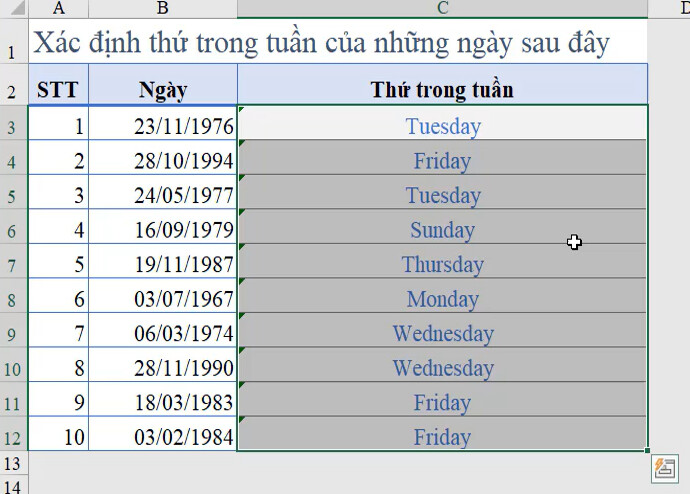
Cách 4: Sử dụng bảng tham chiếu để định dạng thứ trong Excel
Các bạn có thể tạo thêm một bảng tham chiếu ở cột G và cột F như sau
Sau đó thì chúng ta vẫn sử dụng hàm WEEKDAY trong bảng chính nhưng với công thức đơn giản hơn là:
= WEEKDAY(B3)Tiếp theo, các bạn sao chép công thức cho các dòng dưới chúng ta sẽ có kết quả tạm thời như sau:
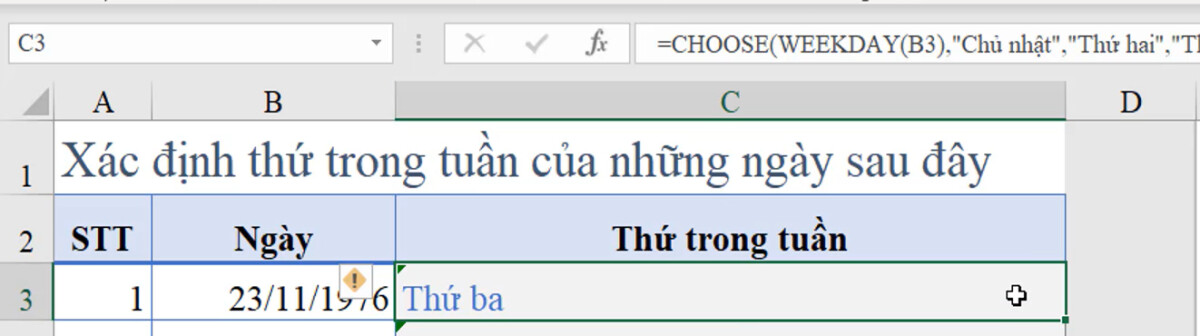
Bây giờ, chúng ta phối hợp thêm hàm VLOOKUP để tham chiếu thông tin từ bảng tham chiếu vào bảng chính. Công thức cụ thể là:
= VLOOKUP(WEEKDAY(B3), $F$3:$G$9, 2, 0)Sau khi áp dụng công thức, ta được kết quả như ảnh bên dưới:
Kết luận
Với 4 cách mà chúng mình hướng dẫn trong bài viết này, các bạn có thể sử dụng linh hoạt để định dạng thứ trong Excel tùy vào yêu cầu công việc. Chúc các bạn học tập hiệu quả!
Xem thêm: Cách chuyển định dạng ngày tháng trong Excel (DATE) sang TEXT & NUMBER
Link nội dung: https://studyenglish.edu.vn/cach-hien-thi-thu-ngay-thang-nam-trong-excel-a53888.html